Word怎样去掉页眉横线
时间:
嘉铭873由 分享
Word怎样去掉页眉横线
常常在给Word文档添加页眉的时候就会突然多出一条多余的横线,这条横线根本不是自己想要的效果,那么,该怎么去掉?下面就跟学习啦小编一起来看看吧。
Word去掉页眉横线的步骤
点击“插入”中的“页码”选项。
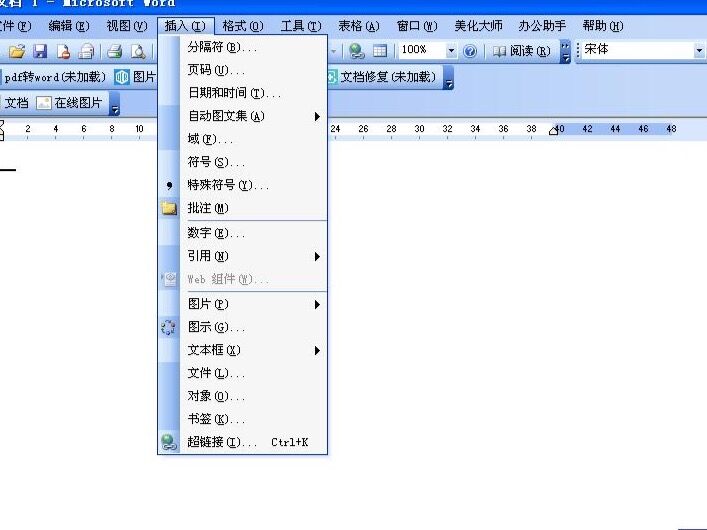
在位置选项中选择“页眉”,点击“确定”按钮。
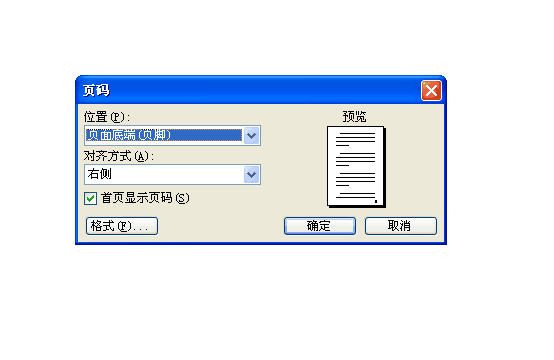
页眉出现横线。
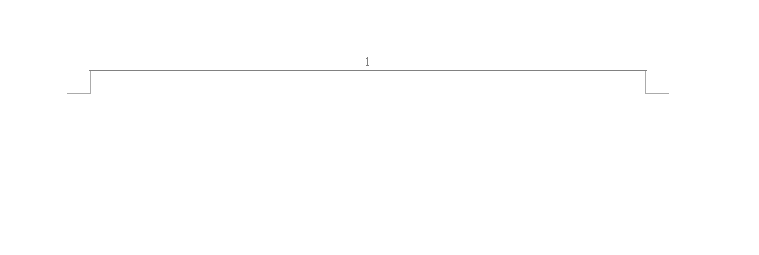
鼠标双击“页眉”,点击工具栏中的“格式”按键,点击“边框和底纹”对话框,在“边框”里的“设置”中选“无”,“应用于”中选“段落”,点击“确定”。
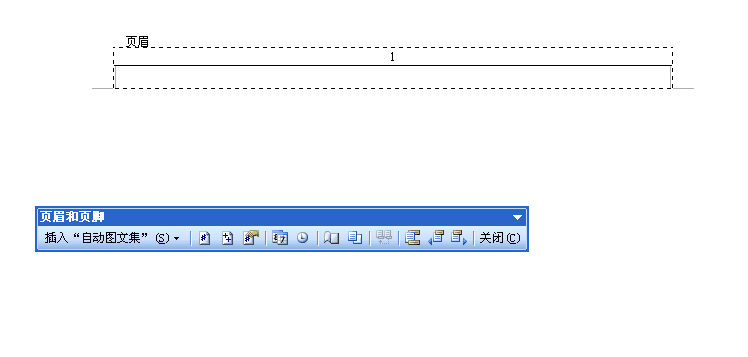
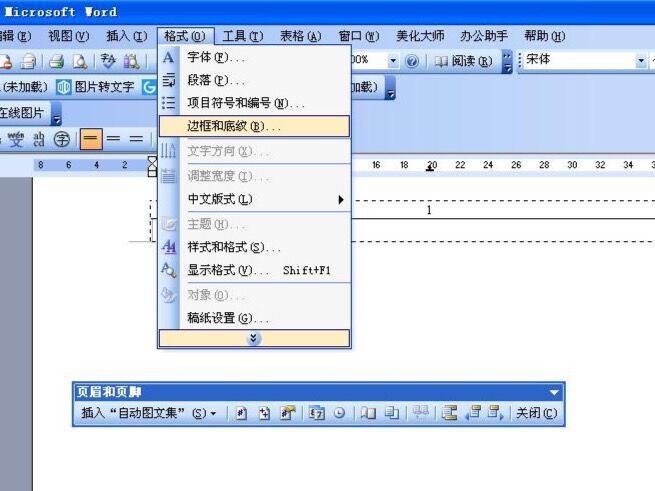
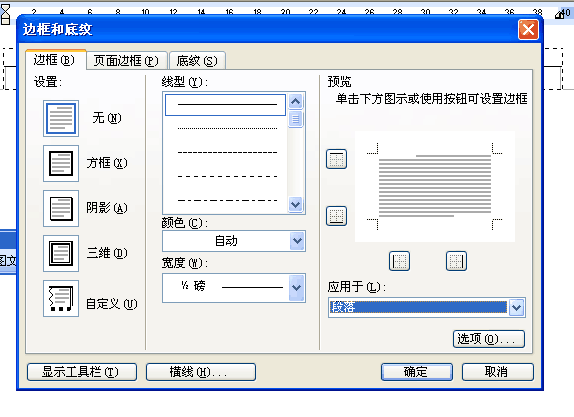
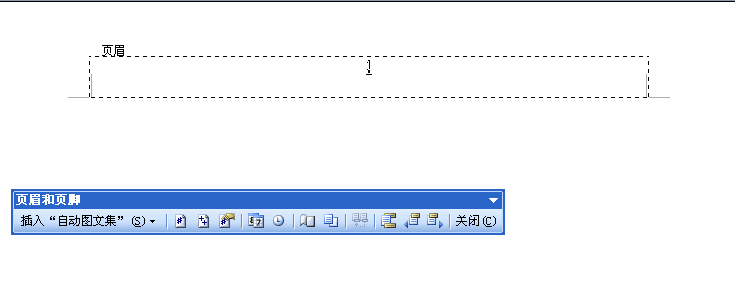
Word去掉页眉横线的相关文章:
